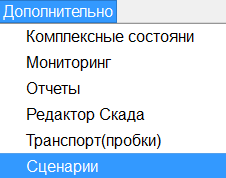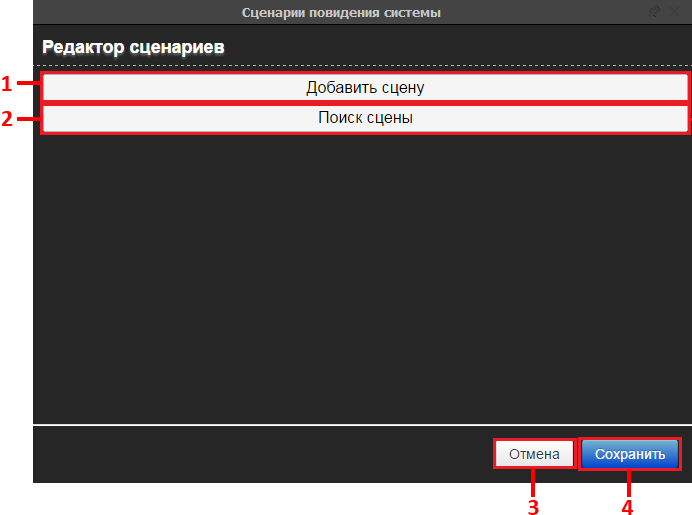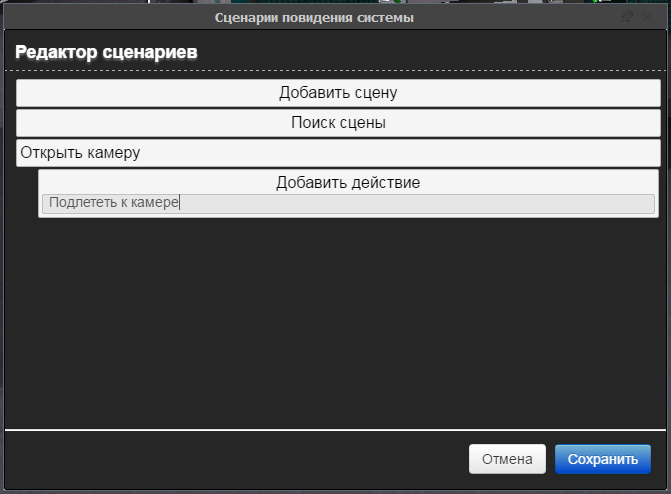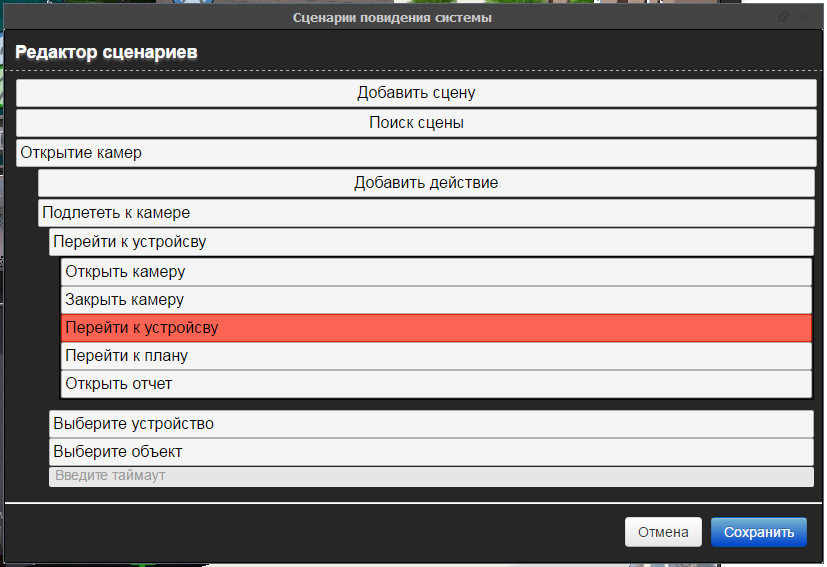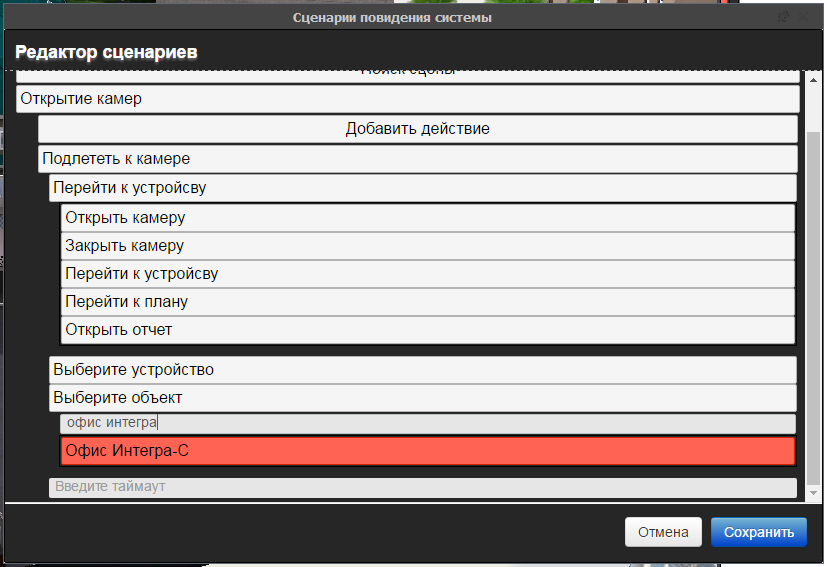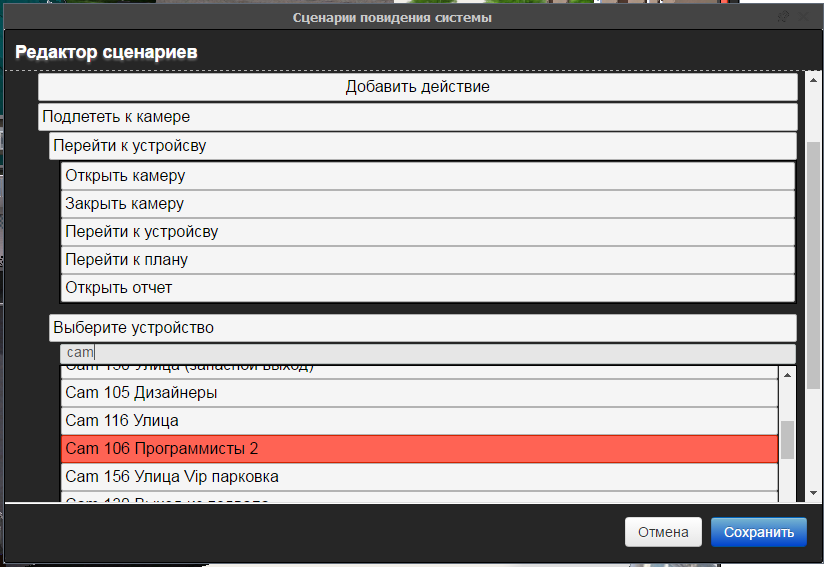Сценарии — различия между версиями
Wikiadmin (обсуждение | вклад) |
Wikiadmin (обсуждение | вклад) |
||
| Строка 2: | Строка 2: | ||
Для запуска компонента необходимо выбрать пункт меню: Дополнительно => Сценарии. | Для запуска компонента необходимо выбрать пункт меню: Дополнительно => Сценарии. | ||
| + | |||
| + | [[Файл:scen1.png|центр|]] | ||
==Интерфейс== | ==Интерфейс== | ||
| − | + | [[Файл:scen1.png|центр|]] | |
1. Поле выбора сцены для выполнения. | 1. Поле выбора сцены для выполнения. | ||
2. Кнопка запустить сцену. | 2. Кнопка запустить сцену. | ||
| + | |||
==Редактор сценариев== | ==Редактор сценариев== | ||
| + | |||
Редактор сценариев позволяет добавлять, редактировать и удалять сцены. Открывается нажатием Ctrl+Q. | Редактор сценариев позволяет добавлять, редактировать и удалять сцены. Открывается нажатием Ctrl+Q. | ||
| − | + | ||
| − | + | [[Файл:scen3.png|центр|]] | |
| − | + | ||
| − | + | 1. Кнопка «Добавить сцену» | |
| − | + | ||
| + | 2. Кнопка «Поиск сцены» | ||
| + | |||
| + | 3. Кнопка «Отмена» | ||
| + | |||
| + | 4. Кнопка «Сохранить» | ||
| + | |||
==Создание сцены== | ==Создание сцены== | ||
Нажимаем на кнопку «Добавить сцену», вводим название, например «Открытие камер» и клавишу «Enter». | Нажимаем на кнопку «Добавить сцену», вводим название, например «Открытие камер» и клавишу «Enter». | ||
Версия 18:23, 21 июня 2017
Сценарии поведения системы — это наборы последовательных действий, которые устанавливаются оператором, например, для автоматизации просмотра камер видео наблюдения.
Для запуска компонента необходимо выбрать пункт меню: Дополнительно => Сценарии.
Интерфейс
1. Поле выбора сцены для выполнения. 2. Кнопка запустить сцену.
Редактор сценариев
Редактор сценариев позволяет добавлять, редактировать и удалять сцены. Открывается нажатием Ctrl+Q.
1. Кнопка «Добавить сцену»
2. Кнопка «Поиск сцены»
3. Кнопка «Отмена»
4. Кнопка «Сохранить»
Создание сцены
Нажимаем на кнопку «Добавить сцену», вводим название, например «Открытие камер» и клавишу «Enter».
Далее необходимо добавить действие. Нажимаем на созданную сцену, пишем название действия и нажимаем «Enter».
Выбираем действие «Перейти к устройству»
Далее выбираем объект и устройство.
Нажимаем «Сохранить».